
Je bent waarschijnlijk bekend met het werken vanuit het Hamburger-menu in Mozilla Firefox. Maar als u de menubalk van de oude school wilt zien (met bestand, bewerken, weergave en meer) bovenaan uw Firefox-venster, hebt u een paar opties. Deze werken in zowel Firefox voor Windows 10 en in Firefox op Linux.
Met behulp van "Alt" om snel de menubalk te zien
Eerste, Open Firefox-Elk venster zal het doen. Als u snel toegang wilt tot een optie in de menubalk, drukt u op de ALT-toets op uw toetsenbord. De menubalk verschijnt bovenaan het huidige Firefox-venster en het blijft daar totdat u een selectie maakt of ergens anders op bent.
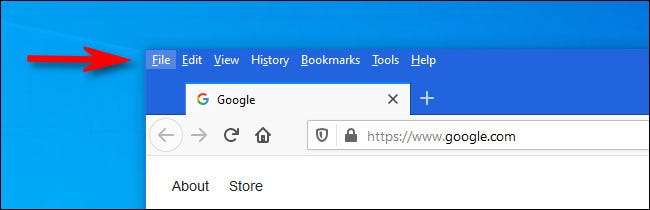
Wanneer het zichtbaar is, ziet u zeven menu-opties: bestand, bewerken, weergave, geschiedenis, bladwijzers, gereedschappen en hulp. Sommige van de menubardtaken die u kunt uitvoeren (zoals FILE & GT; WERK OFFLINE, FILE & GT; E-mailkoppeling of Bewerken & GT; Alles selecteren) zijn niet beschikbaar in het Hamburger-menu, dus het is goed om te weten waar u kunt kijken of u kunt zoek een functie.
Wanneer u klaar bent met het maken van een selectie-of als u ergens anders klikt - verdwijnt het menu opnieuw.
Hoe altijd de menubalk in Firefox weergeven
Als je de menubalk van Firefox wilt houden, open de hele tijd, is er ook een manier om dat te doen. Lanceer Firefox en klik met de rechtermuisknop op de tabblad Tab bovenaan elk venster en plaats een vinkje naast "Menubalk" in het menu dat verschijnt.
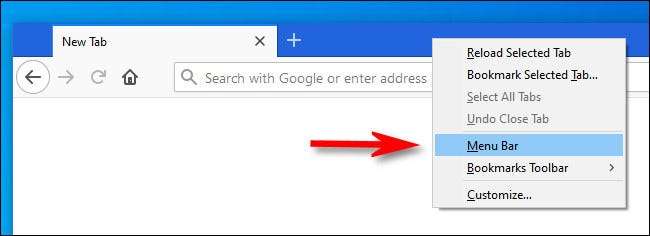
Als alternatief kunt u het Hamburger-menu openen en "Aanpassen" kunt kiezen. In de "Customize Firefox" -tab , klik op de knop "Werkbalken" aan de onderkant van de pagina en controleer de "menubalk" in het menu dat verschijnt.
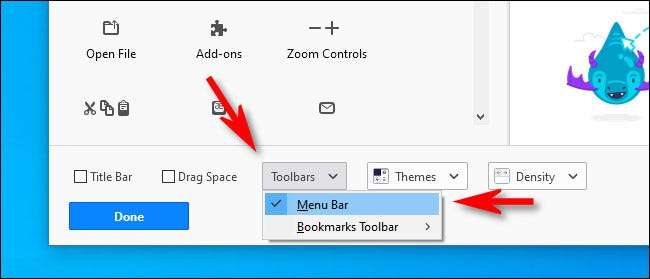
Sluit daarna het tabblad "Personaliseer Firefox" en de menubalk is vanaf nu altijd zichtbaar. Als u ooit de menubalk opnieuw wilt verbergen, klikt u met de rechtermuisknop op de menubalk en verwijder deze menubalk ". Gelukkig browsen!
Wist je dat je kunt Speel Firefox's Hidden Unicorn Game van het Phackize Firefox-paneel?
VERWANT: Hoe Play Mozilla Firefox's Hidden Unicorn Pong-game






